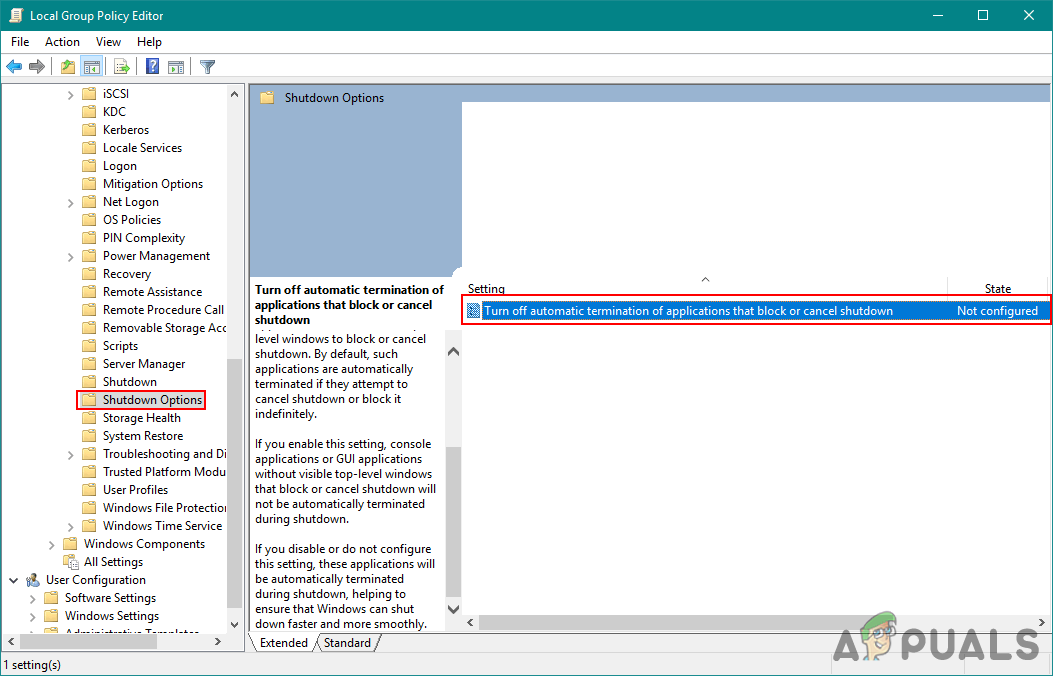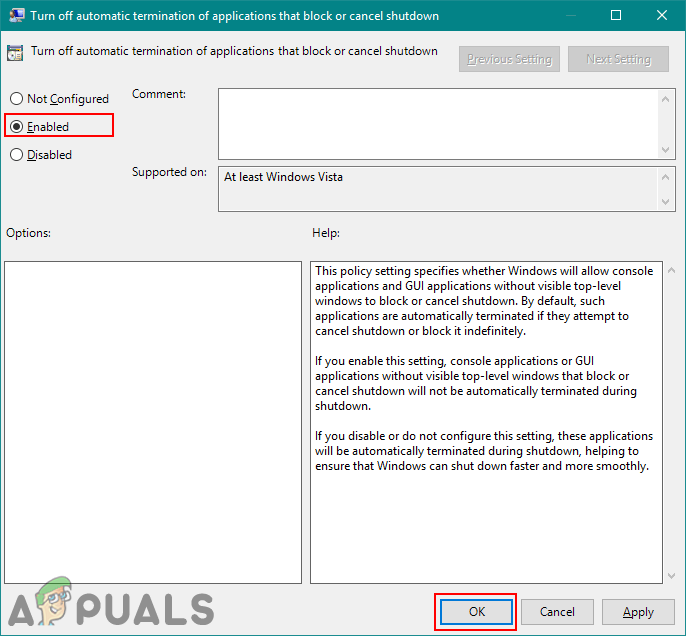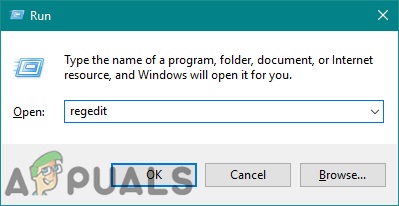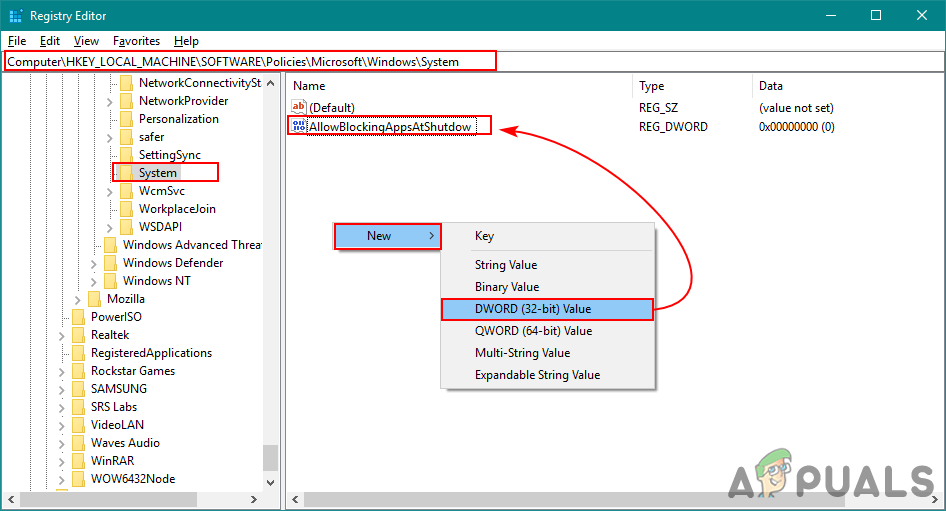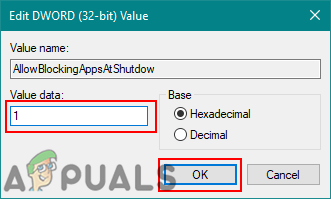Používatelia sa väčšinou snažia vypnúť svoj systém bez ukončenia všetkých spustených aplikácií. Windows 10 predvolene ukončuje spustené aplikácie pri vypínaní. Používatelia to však môžu zmeniť a zabrániť systému Windows v ukončovaní aplikácií. To pomôže používateľom pri ukladaní ich prebiehajúceho pracovného postupu a bezpečnom zatváraní aplikácií. V tomto článku vám poskytneme metódy, ktoré vám môžu pomôcť pri zmene týchto nastavení rôznymi metódami.
Editor skupinových politík nie je k dispozícii vo vydaniach Windows 10 Home; preto sme zahrnuli metódu registra, ktorú môžete použiť na úpravu nastavenia.
Pred vypnutím zastavte systém Windows v zatváraní aplikácií
Máme dve metódy, ktoré zabránia systému Windows 10 v ukončovaní aplikácií pri vypínaní. Jedna z metód sa vykonáva pomocou editora miestnych zásad skupiny a druhá pomocou editora databázy Registry. Oba budú mať rovnaký výsledok; Závisí to však od toho, k čomu má používateľ prístup a je s ním oboznámený.
Vypnutie automatického ukončenia aplikácie pri vypínaní pomocou editora miestnych zásad skupiny
Editor lokálnych skupinových politík je funkcia systému Windows, pomocou ktorej môžu používatelia spravovať a konfigurovať svoj operačný systém Windows. Toto poskytuje takmer všetky možnosti, ktoré môžu používatelia pre svoj systém upraviť. Podľa nasledujúcich pokynov môžete povoliť automatické vypínanie aplikácií pri vypínaní:
Poznámka : Editor miestnych zásad skupiny je k dispozícii iba vo vydaniach Windows 10 Enterprise, Windows 10 Pro a Windows 10 Education. Ak máte inú verziu Windows 10, potom priamo skočte na metódu 2.
- Stlačte Kláves Windows + R na otvorenie Bež box. Napíš „ gpedit.msc ”V poli Spustiť a stlačte Zadajte otvoriť Editor miestnych zásad skupiny . Vyberte si Áno na UAC (Kontrola používateľských účtov) výzva.

Otvorenie editora miestnych zásad skupiny
- Na ľavej table editora miestnych zásad skupiny prejdite do nasledujúceho umiestnenia:
Konfigurácia počítača Šablóny pre správu Systém Možnosti vypnutia
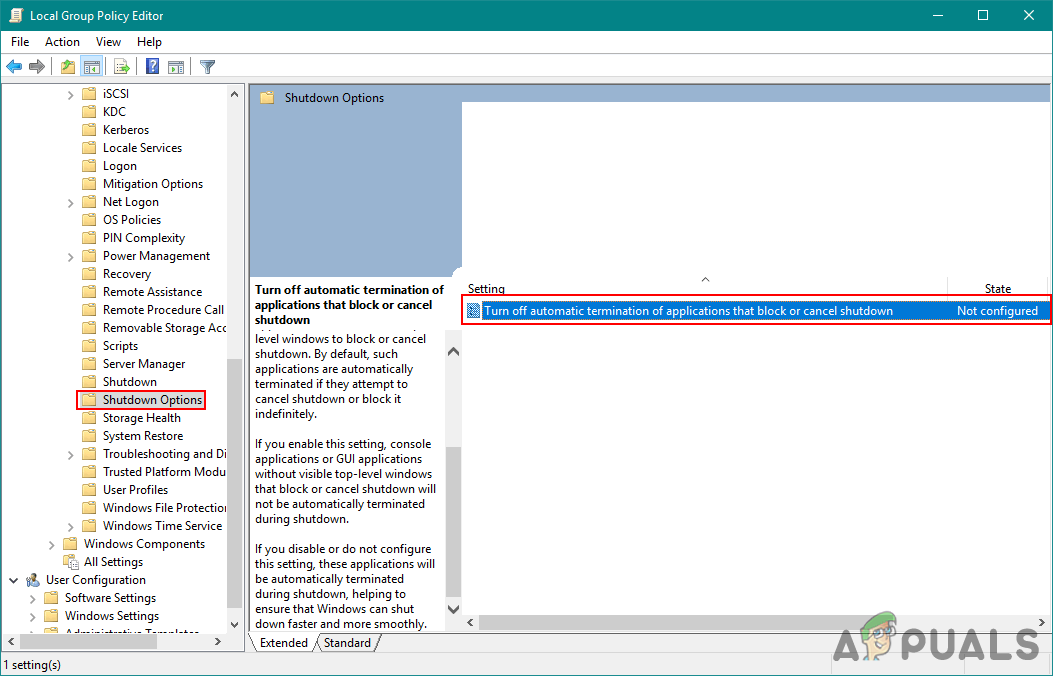
Otvorenie nastavení
- Dvakrát kliknite na ikonu Vypnite automatické ukončenie aplikácie, ktorá blokuje alebo ruší vypnutie na pravej table. Zobrazí sa nové okno, teraz upravte prepínač od Nie je nakonfigurované do Povolené . Klikni na Podať žiadosť a Ok uložte zmeny.
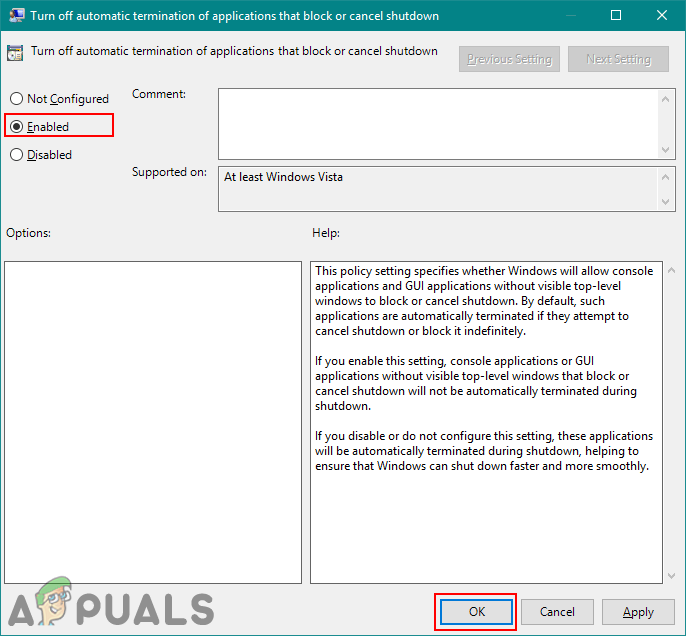
Povolenie nastavení
- Teraz systém Windows neukončí aplikáciu pri vypnutí.
Vypnutie automatického ukončenia aplikácie pri vypínaní pomocou editora databázy Registry
Táto ďalšia metóda spočíva v úprave týchto nastavení pomocou Editora databázy Registry. Väčšina používateľov je oveľa viac oboznámená s editorom registrov. Editor registrov však bude mať menej možností prispôsobenia ako prvá metóda. Môžu chýbať kľúče alebo hodnoty a používateľ ich musí vytvoriť manuálne. Vyskúšajte to podľa nasledujúcich pokynov:
- Stlačte Kláves Windows + R otvoriť a Bež box. Teraz napíš „ regedit ”A stlačte Zadajte kľúč na otvorenie Editor databázy Registry . Tiež kliknite Áno na UAC (Kontrola používateľských účtov) výzvu na otvorenie s oprávneniami správcu.
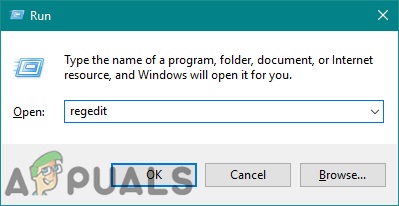
Otvorenie editora databázy Registry
- V oknách Editora databázy Registry pomocou ľavého panela prejdite na nasledujúci kľúč:
HKEY_LOCAL_MACHINE SOFTWARE Policies Microsoft Windows System
- Teraz na pravej table hľadajte AllowBlockingAppsAtShutdown hodnotu. Ak neexistuje, kliknite pravým tlačidlom myši kamkoľvek na pravom paneli a vyberte Nová> hodnota DWORD (32-bitová) vytvoriť nový a pomenovať ho AllowBlockingAppsAtShutdow .
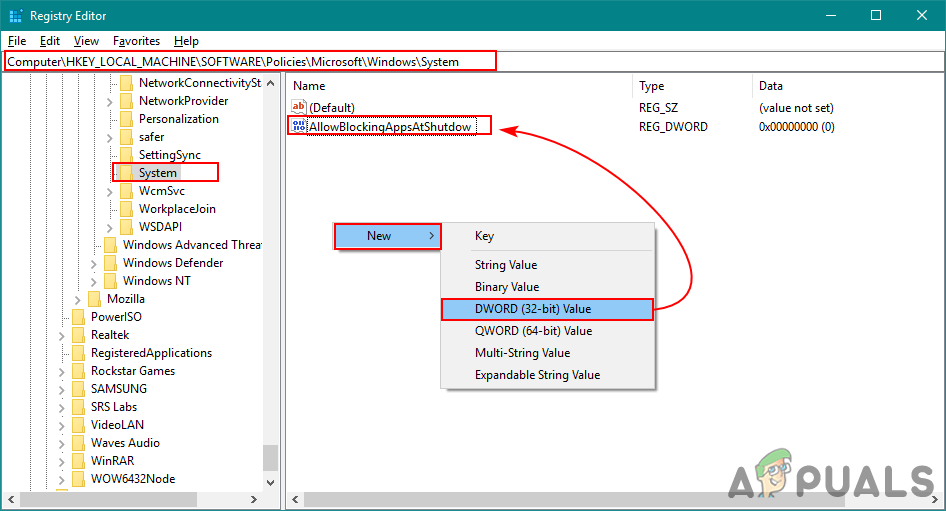
Vytváranie novej hodnoty pre konkrétne nastavenia
- Dvakrát kliknite na hodnotu a zmeňte hodnotové údaje do 1 . Klikni na Ok na vykonanie zmien.
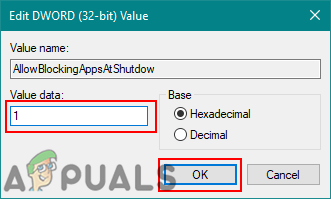
Zmena hodnoty
- Po vykonaní úprav nezabudnite reštartovať počítač, aby sa zmeny prejavili.